在現代生活與工作中,錄音 軟體扮演著相當重要的角色。無論是制作專業音樂、錄制 podcast、為線上會議做記錄等都需要使用它。隨著科技的進步,現在的錄音 軟件除了可以提供優質的錄音,還具備了各種功能,例如:音訊剪輯、降低噪音、音檔轉文字等,讓用戶大大提升作品成效。本文將為大家推薦 9款錄音 剪輯 軟體,無論你是新手或專業人士,相信都可以找到一款適合自己需求的錄音 程式!

9款最實用錄影軟體推薦
在這里介紹 9款電腦 錄音 程式,大家了解各款工具的優缺點與功能後,將可以輕松篩選出一款最適合自己的工具。
-
Hitpaw Edimakor

正在尋找電腦 錄音 軟體的你,Hitpaw Edimakor 是最佳選擇,它擁有強大的錄音與音訊處理功能,介面簡潔容易操作。除了能夠滿足專業用戶的需求,還十分適合新手使用。
Hitpaw Edimakor 主要功能:
- 強大的錄音功能,支持高清錄音,能夠清晰捕捉每一個聲音細節
- 備有 AI智慧降噪技術,能有效去除背景噪音,使錄音品質提升
- 可以快速提取人聲和背景音樂,特別適合用於混音及歌曲剪輯
- 支援加速、淡入淡出等編輯功能,為你打造流暢的音效
- 支持生成雙語或多語字幕,十分適合跨語言的內容創作
- 提供 AI變聲和聲音克隆,能模仿不同音色,適合用於制作虛擬角色
Hitpaw Edimakor 音訊錄製的教學:
步驟 1. 將 HitPaw Edimakor 下載至電腦中。
步驟 2. 點擊 “剪輯影片”。
步驟 3. 在這里,你可以選擇 “匯入檔案” 以匯入你已經錄制好的的音頻,或點擊 “錄音” 以錄制現場的聲音。
步驟 4. 點擊 “錄制” 就會開始錄音,完成後點擊 “停止”。
步驟 5. 接著,在右側調整你的音訊,例如:調整音量、淡入淡出、改變速度、添加音效和音樂、降噪或將語音轉換文字等。
步驟 6. 調整完畢後,點擊 “匯出”。




-
Screen Capture

Screen Capture 是線上免費 專業 錄音 軟體,無需安裝就可以錄制電腦內部聲音、影片播放音訊及麥克風,適用於制作網課和進行線上會議等。此外,你還可以同時擷取螢幕畫面、網路攝影機和音訊。
優點:
- 無需安裝軟體,只要打開瀏覽器就可以錄音,非常方便
- 錄音品質良好,非常適合快速擷取會議或影片音訊
缺點:
-
沒有音訊剪輯功能,錄制完畢後需要另外尋找修剪工具
-
無法選擇輸出格式,只能使用內建格式
價格: 免費
改善空間: 輸出格式應該更多樣化
適用系統: Windows / macOS (線上工具,支援大多數瀏覽器)
-
Garage Band

Garage Band 是由 Apple 推出的錄音 軟體 免費工具,適用於 Mac 和 iOS。它是 Logic Pro 的簡化版,具備多種功能,包括:多軌錄音、音訊剪輯、混音等。此外,它還支持錄制 podcast,非常適合用來創作音樂及錄制歌曲。而且,所有作品都會自動儲存至 iCloud,讓數據更安全。
優點:
- 是一款免費 錄音 軟體
- 能與 Apple 設備同步,方便隨時進行編輯
- 備有內建樂器,適合用於創作音樂
缺點:
-
錄音的檔案太大,很容易導致儲存空間爆滿
-
沒有專業的降噪功能,在錄制 podcast 時需要另外處理音訊
價格: 免費
改善空間: 建議增加降噪及音訊修復功能
適用系統: Mac / iOS
-
Movavi Screen Recorder

Movavi Screen Recorder 是螢幕錄制軟體,擁有多種功能,支援 Windows 和 macOS 系統。用戶除了可以錄制系統聲音,也可以通過麥克風來收音,非常適合進行直播、網絡會議及線上通話。
優點:
- 是一款 macO 和 windows 錄音 軟體,適合大部分用戶
- 支持全屏或區域性錄制,還可以靈活調整畫面大小
- 備有影片修剪、合拼、標記、繪圖等,功能齊全
- 支持多種輸出格式,例如:MP4、AVI、MOV、MKV、GIF
缺點:
-
缺少濾鏡和特效的編輯功能,需要搭配其他軟體才能完整編輯
-
長時間錄制有可能消耗內存,影響電腦的運作速度
價格: 部分功能免費,完整版本需付費升級 (USD7.85/月)
改善空間: 建議增加濾鏡與特效功能,以讓影片處理更加多元化
適用系統: Windows / macOS
-
OBS

另一款專業 錄音 軟體就是 OBS,這是免費的螢幕錄制及直播軟體,適用於 Windows、macOS 和 Linux。它能夠提供高質量的音頻混音、影片錄制、直播推流等,適合制作遊戲主播、線上教學、及錄制會議。
優點:
- 這是免費工具,無需訂閱就可以享受無水印作品
- 提供大量插件和自定義選項
- 兼容多種作業系統:Windows、macOS 和 Linux
缺點:
-
介面比較復雜,不太適合新手操作
-
比較占用電腦空間,需要高性能電腦才能使用
-
無法直接導入外部音頻文件
價格: 免費
改善空間: 應該盡可能減少 CPU 負擔,並優化 UI 性能,以便更適合新手操作
適用系統: Windows、macOS 和 Linux
-
EaseUS RecExperts

EaseUS RecExperts 這款錄音 程式 電腦工具,可以完成錄音及螢幕錄制,適用於 Windows 和 macOS。它支持系統音頻、麥克風錄制、網絡攝像機、螢幕錄制等。此外,你還可以透過它,進行實時編輯、格式轉換、上傳文件等,特別適合用於制作教學影片與遊戲。
優點:
- 支持實時編輯,包括:添加文本、箭頭和標註
- 能夠同時錄制音頻和影片,適合用於錄制教學影片
- 兼容 Windows 和 macOS
缺點:
-
在線的編輯功能有限
-
免費版本所提供的功能太少
價格: USD19.95/月
改善空間: 建議增加在線的編輯功能,以方便用戶在錄制之後可以直接剪輯
適用系統: Windows 和 macOS
-
Audacity

Audacity 是一款開源的唱歌 錄音 程式,同時也可以直接進行音頻編輯。它支持多種音頻格式的導入與輸出,功能方面也非常強大,提供了多軌編輯、音效處理、降噪等功能。使用這款唱歌 錄音 軟體來制作 podcast 和處理音頻最適合不過。
優點:
- 無需付費就可以使用所有功能
- 不會占用空間,甚至可以存放於 U盤以隨身攜帶
- 支持多軌錄音及編輯功能,讓制作音樂與 podcast 上更便利
缺點:
-
介面比較復雜,不太適合新手使用
-
高級編輯功能需要使用插件,例如:降噪、混音等
價格: 免費
改善空間: 建議優化介面設計,以便提升用戶體驗。同時,也應該內置更多的音效與編輯工具,以降低對插件的依賴
適用系統: Windows、macOS 和 Linux
-
Logic Pro

Logic Pro 由 Apple 推出,是專業的音頻編輯軟體,專為 macOS 而設計。把這款錄音 程式 下載之後,就可以開始制作完美的音樂作品,因為它提供了強大的錄音、編輯、混音與後期處理的功能,同時還支持多種高階插件與音效。此款工具最適合用於制作電影配樂、podcast及音樂。
優點:
- 提供專業技術,能夠制作專業音質的音樂
- 擁有強大的混音功能,支持多軌混音及環繞聲制作
- 內置強大的音效庫,無需另外插件就可以制作出高品質的音樂
缺點:
-
僅限 macOS 系統使用
-
費用比較昂貴
-
功能雖然完善,但是比較復雜,新手需要更長時間來學習
價格: NTD6,590 (一次性買斷)
改善空間: 建議推出 Windows 版本,以滿足更多創作者的需求
適用系統: macOS
-
Screencastify

Screencastify 是一款基於 Google chrome 瀏覽器的螢幕錄制工具,只需下載 Chrome 擴展就可以使用。通過它,一鍵就可以進行錄制,沒有過多復雜的設置。此外,它還支持直接儲存到 Google Drive,有助於減少電腦的儲存占用。這款工具最適合用於制作教學影片與進行營銷用途。
優點:
- 操作非常簡單,新手也很容易上手
- 兼容所有作業系統,因為只需要有 Google Chrome 就可以使用
- 支持其他 Google 服務,方便儲存與分享
缺點:
-
必須連接互聯網,無法離線使用
-
免費版本擁有許多限制,例如:無法錄制超過5分鐘、無法進行影片編輯
價格: 部分功能免費,另外還有啟用配套 USD7 及專業配套 USD10
改善空間: 建議提高免費版的錄制時長,以滿足更多用戶需求
適用系統: Windows、macOS、Linux
有關錄音軟體的常見問題
-
Q1. 唱歌錄音軟體推薦哪個?
A1: 對於新手,推薦選擇:Hitpaw Edimakor 和 Screencastify,因為這兩個軟體的介面簡單,容易使用,同時還支持 Windows 和 Mac 系統。
-
Q2. 最好的電腦錄音錄製工具是哪個?
A2: 最好的電腦錄音錄製工具肯定是 Hitpaw Edimakor,因為它擁有強大的錄音功能,並支持高清錄音,可以捕捉任何一個聲音細節。此外,Hitpaw Edimakor 具有 AI智慧降噪技術,為音頻去除背景噪音,同時還提供了加速、淡入淡出多種編輯功能。
-
Q3. 2025 年最新 Podcast 廣播錄音程序有哪些?
A3: 2025 年最新 Podcast 廣播錄音程序有:Garage Band、Audacity、Logic Pro、Hitpaw Edimakor。
-
Q4. 如何在Windows錄製音訊?
A4: Windows 語音錄音機是 Windows 的內建工具,請跟著以下方式來錄制音訊:1. 首先,前往 Microsoft 下載與安裝 Windows 語音錄音機。2. 打開軟體後,點擊麥克風圖標並開始說話。3. 完成後,只需點擊停止按鈕,音頻將會自動儲存至錄音資料夾。
總結
本文推薦了 9款錄音 軟體,包括 Screen Capture、Garage Band、Movavi Screen Recorder 等,無論是需要專業制作音樂或新手想要簡單的開始嘗試,相信都能找出最佳的錄音工具。不過,HitPaw Edimakor 是本文最為推薦的,因為它能讓制作 podcast 或音頻變得更輕松有趣,除了提供高質量的音頻錄制,還一鍵降噪與具備齊全的剪輯功能。操作方式簡單的 HitPaw Edimakor,即使一名新手也可以制作出高水準的音頻!
注:請確保在合法擁有版權或授權的情況下進行錄製。
主頁 > 音頻編輯 > 9款錄音軟體推薦|2025錄音最佳方法大全
留下評論
為 HitPaw 文章建立評論
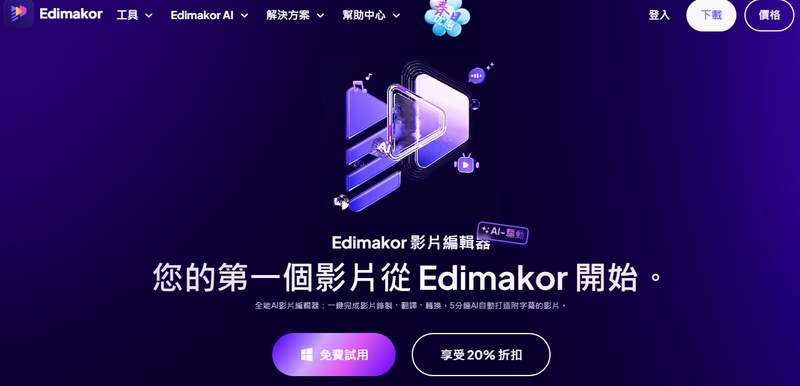




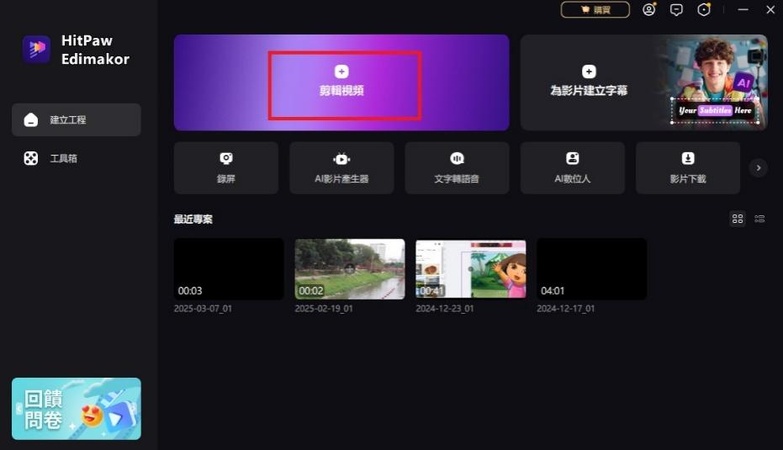
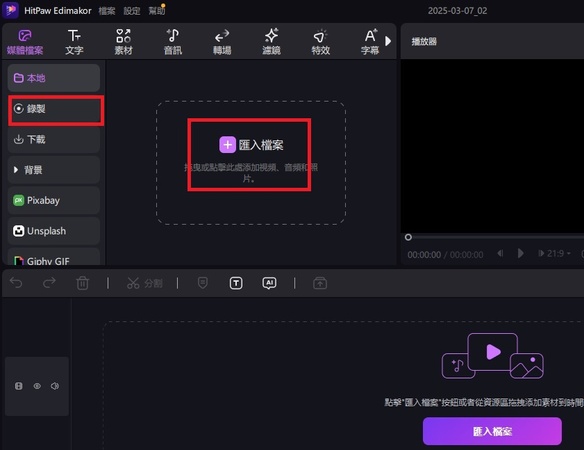
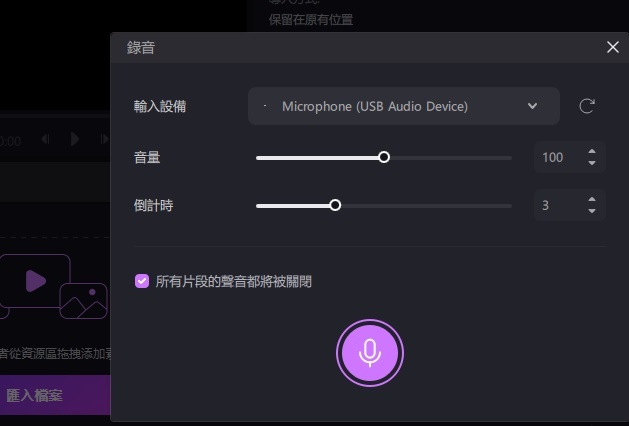
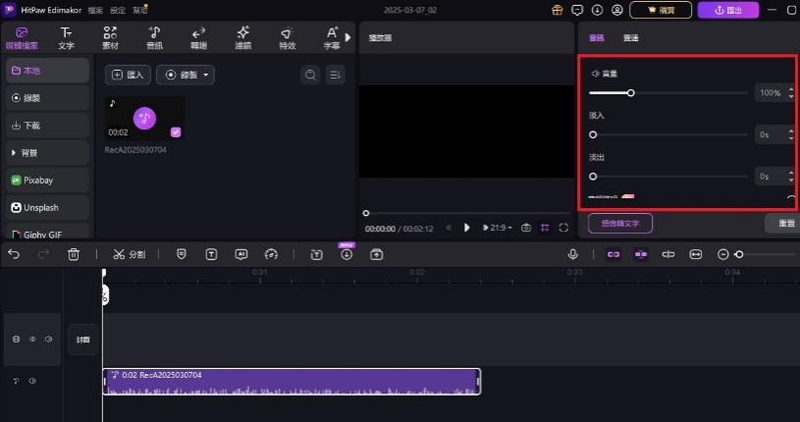

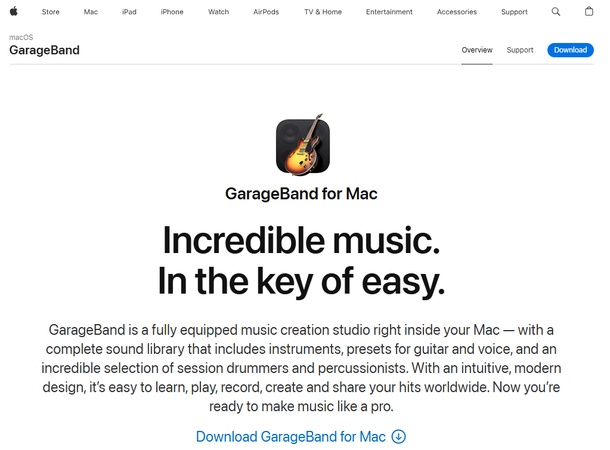
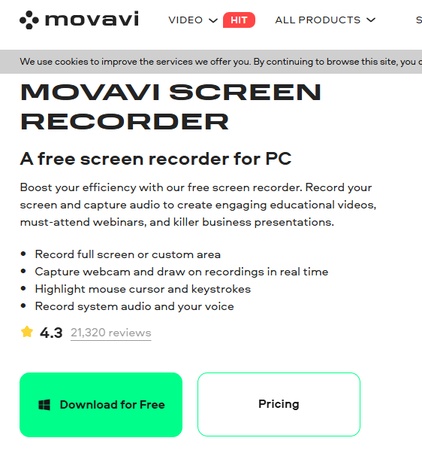
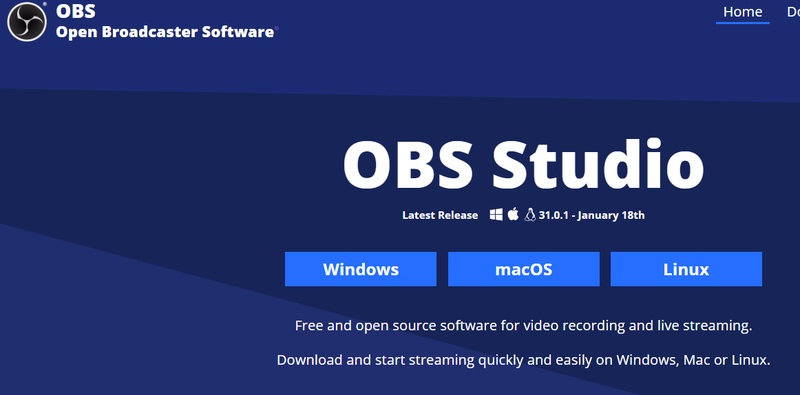
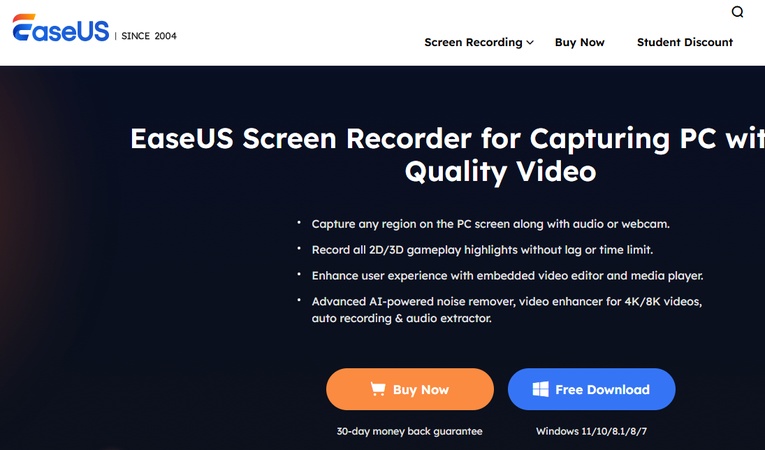
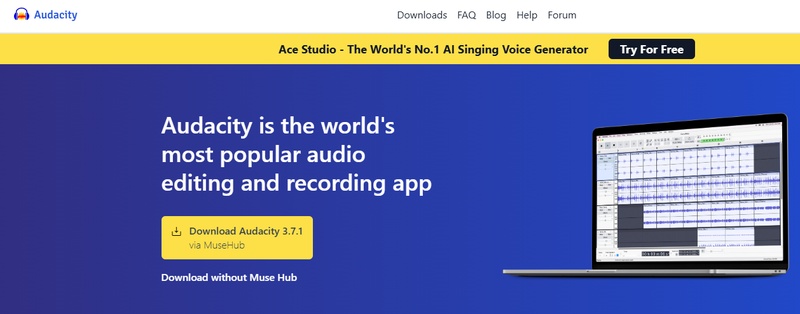
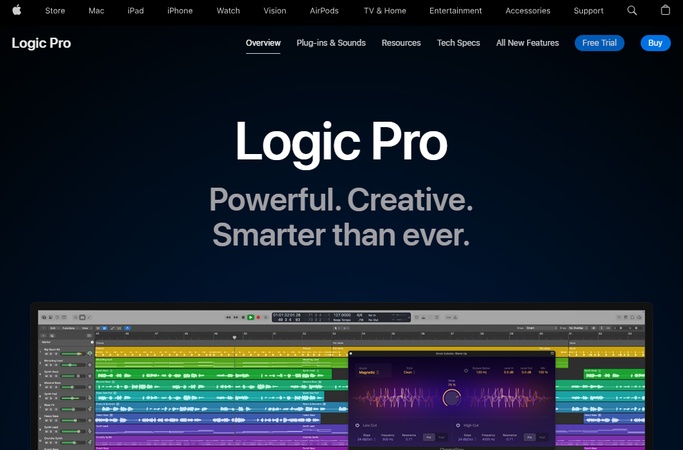
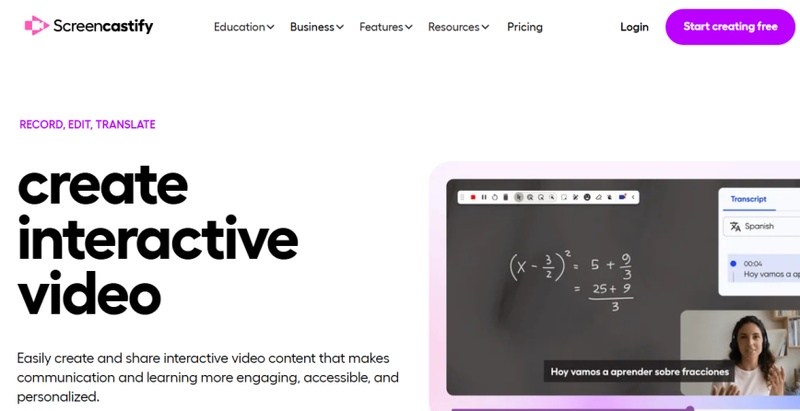






林中書
主編
林中書是 Edimakor 的主編,致力於影片編輯的藝術和科學。他熱衷於視覺敘事,負責監督高品質內容的創作,提供專家技巧、深入教學和影片製作的最新趨勢。
(評價這篇文章)